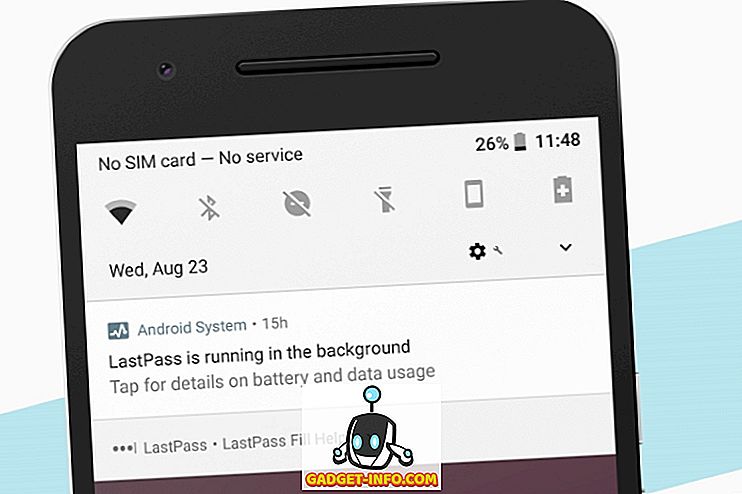Πίσω στη μέρα, έγραψα ένα άρθρο σχετικά με την υπηρεσία BITS (Background Intelligent Transfer Service) που δεν ξεκινάει και πώς μπορείτε να πάτε για την επίλυση αυτού του προβλήματος. Εάν αυτή η υπηρεσία δεν εκτελείται στο παρασκήνιο, δεν μπορείτε να κάνετε λήψη ενημερωμένων εκδόσεων των Windows. Προκαλεί επίσης όλα τα άλλα θέματα, αλλά το κύριο πρόβλημα που επηρεάζει τους περισσότερους ανθρώπους είναι όταν δεν μπορούν να λάβουν ενημερώσεις.
Ως επί το πλείστον, το προηγούμενο άρθρο μου με βοήθησε αρκετές φορές τα τελευταία 5 χρόνια. Μόνο πριν από λίγες μέρες αντιμετώπισα ένα πρόβλημα με το BITS, όπου το άρθρο δεν βοήθησε. Σε αυτή την περίπτωση, ένας από τους υπολογιστές μου είχε πάρει έναν κακό ιό και κατά τη διαδικασία καθαρισμού του, η υπηρεσία BITS απλώς εξαφανίστηκε από τον κατάλογο των υπηρεσιών. Οποιαδήποτε εντολή προσπάθησα να εκτελέσω για να επανεκκινήσω την υπηρεσία ή να την καταχωρήσω απλά δεν θα λειτουργούσε.
Τελικά ανακάλυψα ότι έπρεπε να αναδημιουργήσω την υπηρεσία BITS εντελώς! Σε εκείνο το σημείο, θα μπορούσα να εγγραφώ ξανά με τα Windows και στη συνέχεια να πάω στις υπηρεσίες και να ξεκινήσω από εκεί. Σε αυτό το άρθρο, θα σας καθοδηγήσω στα βήματα για τη δημιουργία της υπηρεσίας BITS με μη αυτόματο τρόπο και, στη συνέχεια, την εγγραφή σας στα Windows.
Δημιουργία της υπηρεσίας BITS
Το πρώτο πράγμα που μπορείτε να προσπαθήσετε να κάνετε είναι να αναδημιουργήσετε την υπηρεσία BITS. Μπορείτε να το κάνετε αυτό ανοίγοντας μια γραμμή εντολών διαχειριστή και αντιγράφοντας και επικολλώντας την παρακάτω εντολή:
sc δημιουργία BITS τύπου = share start = καθυστέρηση-αυτόματη binPath = "C: \ Windows \ System32 \ svchost.exe -k netsvcs" tag =
Μπορείτε να ανοίξετε μια γραμμή εντολών διαχειριστή κάνοντας κλικ στο κουμπί Έναρξη, πληκτρολογώντας στην εντολή CMD και, στη συνέχεια, κάνοντας δεξί κλικ στη γραμμή εντολών και επιλέγοντας Εκτέλεση ως διαχειριστής .

Εάν, για κάποιο λόγο, δεν μπορείτε να πάρετε την παραπάνω εντολή για να λειτουργήσει σωστά, μπορείτε επίσης να δοκιμάσετε την παρακάτω εντολή, η οποία είναι απλώς μια συντομευμένη έκδοση της. Εάν μπορείτε, δοκιμάστε να αντιγράψετε και να επικολλήσετε, επειδή θα παρατηρήσετε ότι μετά από το sign = σε αρκετές τοποθεσίες, υπάρχει αμέσως κενό διάστημα. Αυτό δεν είναι τυχαίο, χρειάζεστε αυτόν τον χώρο, διαφορετικά η εντολή δεν θα λειτουργήσει.
sc δημιουργία BITS binpath = "c: \ windows \ system32 \ svchost.exe -k netsvcs" start = καθυστέρηση-auto
Μόλις εγκατασταθεί η υπηρεσία BITS, πρέπει να βεβαιωθείτε ότι έχει καταχωρηθεί σωστά. Εάν όχι, μπορείτε να προσπαθήσετε να το ξεκινήσετε από τον πίνακα Υπηρεσιών, αλλά πιθανόν να λάβετε ένα σφάλμα όπως:
"Τα Windows δεν μπόρεσαν να ξεκινήσουν την υπηρεσία BITS στον τοπικό υπολογιστή. Σφάλμα2: Το σύστημα δεν μπορεί να βρει το καθορισμένο αρχείο"
Εγγραφή υπηρεσίας BITS
Για να καταχωρίσετε την υπηρεσία BITS, πρέπει να δημιουργήσετε ένα αρχείο δέσμης και στη συνέχεια να το εκτελέσετε. Ακούγεται τρομακτικό και τεχνικό, αλλά είναι αρκετά εύκολο. Αρχικά, ανοίξτε το Σημειωματάριο και, στη συνέχεια, επικολλήστε τα παρακάτω, ανάλογα με το λειτουργικό σας σύστημα.
Windows 2000, Windows XP, Windows Server 2003
REGSVR32 WUPS2.DLL / S
REGSVR32 WUPS.DLL / S
REGSVR32 WUAUENG.DLL / S
REGSVR32 WUAPI.DLL / S
REGSVR32 MUCLTUI.DLL / S
REGSVR32 WUCLTUI.DLL / S
REGSVR32 WUWEB.DLL / S
REGSVR32 MUWEB.DLL / S
REGSVR32 QMGR.DLL / S
REGSVR32 QMGRPRXY.DLL / S
Windows Vista, Windows 7, Windows Server 2008
REGSVR32 WUPS2.DLL / S
REGSVR32 WUPS.DLL / S
REGSVR32 WUAUENG.DLL / S
REGSVR32 WUAPI.DLL / S
REGSVR32 WUCLTUX.DLL / S
REGSVR32 WUWEBV.DLL / S
REGSVR32 JSCRIPT.DLL / S
REGSVR32 MSXML3.DLL / S
Εάν αντιμετωπίζετε αυτό το πρόβλημα BITS στα Windows 8 ή Windows 10, υπάρχουν αρκετές ακόμα εντολές regsvr32 που πρέπει να εκτελέσετε. Ελέγξτε αυτό το άρθρο από τη Microsoft και ακολουθήστε τις οδηγίες.
Στο σημειωματάριο, κάντε κλικ στο Αρχείο και στη συνέχεια στην επιλογή Αποθήκευση ως . Ονομάστε το αρχείο bits.bat και, στη συνέχεια, επιλέξτε Όλα τα αρχεία στο πλαίσιο Αποθήκευση ως τύπου και αποθηκεύστε το στην επιφάνεια εργασίας.

Τώρα απλά κάντε δεξί κλικ στο αρχείο BAT στην επιφάνεια εργασίας σας και επιλέξτε Εκτέλεση ως διαχειριστής . Σε αυτό το σημείο, θα πρέπει να προχωρήσετε και να επανεκκινήσετε τον υπολογιστή σας και να δείτε αν μπορείτε να κάνετε ό, τι προσπαθείτε να κάνετε νωρίτερα, δηλαδή να εγκαταστήσετε ενημερώσεις κ.λπ.
Εάν το BITS εξακολουθεί να μην εμφανίζεται στη λίστα των υπηρεσιών Windows ή δεν μπορείτε να ξεκινήσετε την υπηρεσία BITS, τότε μπορείτε να δοκιμάσετε να κάνετε λήψη αυτού του αρχείου μητρώου και να το εκτελέσετε. Βασικά προσπαθεί να διορθώσει όλες τις καταχωρήσεις μητρώου που σχετίζονται με την υπηρεσία BITS. Εάν οι παραπάνω εντολές δεν λειτουργούσαν, μπορείτε να δοκιμάσετε να εκτελέσετε αυτό το αρχείο μητρώου και, στη συνέχεια, δοκιμάστε να εκτελέσετε ξανά την εντολή. Ωστόσο, θα πρέπει πρώτα να επανεκκινήσετε τον υπολογιστή μετά την εκτέλεση του αρχείου μητρώου.
//download.bleepingcomputer.com/win-services/7/BITS.reg
Σημειώστε ότι αυτό είναι ένα αρχείο .REG, το οποίο προσθέτει κλειδιά και τιμές στο μητρώο σας. Ενδέχεται να λάβετε ένα μήνυμα ενώ το κατεβάζετε λέγοντας ότι αυτό το αρχείο μπορεί να είναι επικίνδυνο, ωστόσο, δεν είναι έτσι δεν χρειάζεται να ανησυχείτε. Αν λάβετε κάποιο μήνυμα σφάλματος κατά την προσπάθειά σας να εκτελέσετε αυτό το αρχείο REG, μπορείτε επίσης να επανεκκινήσετε τον υπολογιστή σας σε ασφαλή λειτουργία και στη συνέχεια να προσπαθήσετε να το εκτελέσετε. Μερικές φορές μια διαδικασία που εκτελείται θα αποτρέψει την προσθήκη ορισμένων από τις τιμές στο μητρώο.
Εάν εξακολουθείτε να αντιμετωπίζετε προβλήματα με την υπηρεσία BITS να μην εμφανίζεται σωστά, ενημερώστε μας τι προσπάθησατε και ποια είναι η συγκεκριμένη σας κατάσταση και θα προσπαθήσουμε να βοηθήσουμε. Απολαμβάνω!